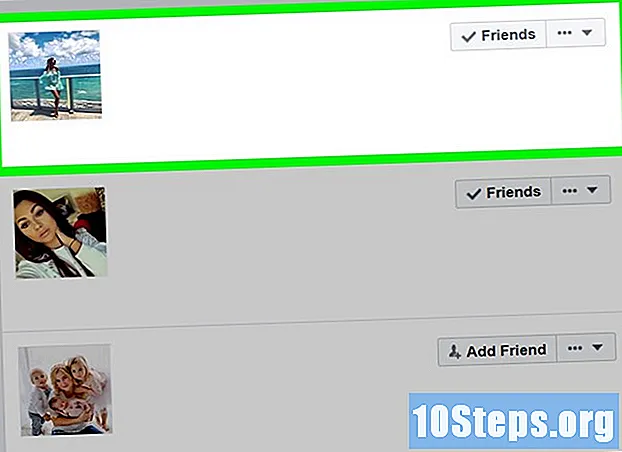المحتوى
Microsoft DirectX هو واجهة برمجة تطبيقات (واجهة برمجة تطبيق - "واجهة برمجة التطبيقات") المطلوبة لتشغيل ميزات الوسائط المتعددة في Windows. لا توجد طريقة للوصول إلى إعدادات DirectX الفردية أو تغييرها ، ولا لإلغاء تثبيتها. ومع ذلك ، هناك بعض الخطوات التي يمكنك اتخاذها للتأكد من تشغيل الإصدار الصحيح منه. ستعلمك هذه المقالة كيفية الترقية إلى الإصدار الصحيح من DirectX لنظامك.
خطوات
الطريقة 1 من 4: الحصول على تحديثات Microsoft لنظامي التشغيل Windows Vista و 7
يمكن أن يؤدي تنزيل أحدث إصدار إلى حل مشاكل DirectX. يمكن حل العديد من المشكلات المتعلقة بواجهة برمجة التطبيقات هذه عن طريق التحديث مباشرةً من Microsoft. قبل إجراء أي تغييرات على النظام ، يوصى بالتحقق من تثبيت آخر التحديثات لديك.
- الوصول إلى "تحديث Windows". للقيام بذلك ، انقر فوق قائمة "ابدأ" ، وحدد "كافة البرامج" وانقر فوق "تحديث Windows" من القائمة المعروضة. ستبدأ عملية التحديث تلقائيًا.
- قم بتشغيل التحديثات التلقائية. في قائمة "ابدأ" ، انقر فوق "لوحة التحكم" وحدد خيار "العرض الكلاسيكي".
- ابحث عن رمز "التحديثات التلقائية" وافتحه في مجلد "لوحة التحكم". في العمود الأيمن ، انقر على "التحقق من وجود تحديثات". سيتم إخطارك في حالة توفر تحديثات مهمة. انقر فوق الزر "تثبيت التحديثات" لتلقي آخر التحديثات.
الطريقة الثانية من 4: الوصول إلى التحديثات التلقائية من "لوحة التحكم" في نظام التشغيل Windows XP

قم بتنزيل آخر تحديثات Windows XP تلقائيًا لحل المشكلات المتعلقة بـ DirectX. يجب أن يكون لدى مستخدمي Windows XP Service Pack 3 مثبتة قبل أن يتمكنوا من تنزيل التحديثات. قبل تثبيت Service Pack 3 ، يجب عليك تثبيت الإصدارين 1 و 2.- قم بالوصول إلى قائمة "ابدأ" ، وانقر فوق "لوحة التحكم" وحدد خيار "العرض الكلاسيكي" في الزاوية اليسرى العليا من الشاشة. ابحث عن رمز "التحديثات التلقائية" وافتحه في مجلد "لوحة التحكم".
- انقر فوق الخيار "تلقائي" أو الرابط الموجود في أسفل النافذة لإعادة توجيهك إلى صفحة تحديثات Windows XP. اتبع تعليمات Microsoft للتأكد من توفر آخر التحديثات لديك.
الطريقة الثالثة من 4: تنزيل أحدث إصدار من DirectX

قم بتحديث DirectX إلى أحدث إصدار. إذا لم يؤد تحديث Windows إلى حل المشكلة ، فيمكن لمستخدمي Windows Vista و 7 تحديث DirectX إلى أحدث إصدار من موقع Microsoft على الويب.- انتقل إلى صفحة مثبت الويب "DirectX End-User Runtime". انقر فوق الزر "تنزيل". اتبع التعليمات لتنزيل وتثبيت ملف "dxwebsetup.exe". لقد قمت الآن بتنزيل تحديث DirectX بنجاح.
الطريقة الرابعة من 4: استخدام "استعادة النظام" لإزالة تحديث DirectX

قم بإزالة وتنزيل DirectX 9 لنظام التشغيل Windows XP. قد يرغب مستخدمو Windows XP الذين قاموا عن طريق الخطأ بتنزيل أحدث إصدار من DirectX في معرفة كيفية استعادته إلى إصدار سابق. توفر Microsoft طريقة لإلغاء تثبيت DirectX بدلاً من تحديثه إلى أحدث إصدار. بهذه الطريقة ، يمكن تنزيل أداة جهة خارجية وتثبيتها في نظام التشغيل Windows XP أو تشغيل أداة "استعادة النظام" لاستعادة نظام التشغيل إلى الحالة السابقة لتحديث DirectX.- افتح قائمة "ابدأ" وحدد "المساعدة والدعم".حدد "تراجع عن التغييرات التي تم إجراؤها على الكمبيوتر باستخدام استعادة النظام" من قائمة خيارات "اختيار المهمة". حدد الخيار "استعادة جهاز الكمبيوتر الخاص بي إلى وقت سابق" وانقر فوق "التالي".
- حدد تاريخًا من الخيارات المتوفرة أقدم من تاريخ تحديث DirectX المشكل وانقر على "التالي". انقر فوق "التالي" مرة أخرى لتأكيد التاريخ المحدد ، ثم انقر فوق "موافق" لبدء عملية استعادة النظام. تمت استعادة DirectX الآن إلى الإصدار الصحيح لنظامك.